Twitchとの同時配信
ストリームキーの確認
始めに、Twitchチャンネルのストリームキーをクリップボードにコピーしておきます。
Twitchのページ右上にある自分のプロフィール画像を選択したら出てくるメニューからクリエイターダッシュボードを選択します。すると、配信マネージャーページに辿り着きますので、画面左上の≡をクリックし設定→チャンネルと進みます。
ページが切り替わり、プライマリ配信キーが出てきますので、コピーを選択してクリップボードにコピーします。
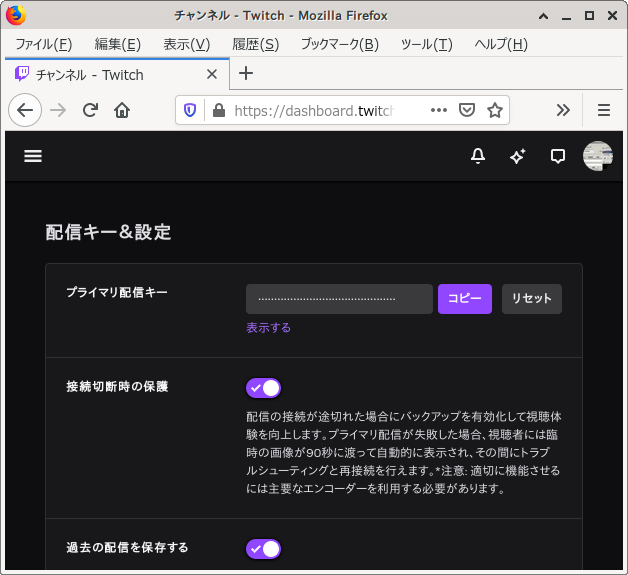
PeerCast Gatewayで中継を開始する
PeerCast Gateway のチャンネルの状態ページで同時配信の欄にある外部サーバーに送信... ボタンを押します。

すると送信先を指定するストリームURLと、キーを入力するページに移動します。
キーには先ほどコピーしておいた「プライマリ配信キー」を貼り付けます。ストリームURLはrtmp://live-tyo.twitch.tv/appを入力します。
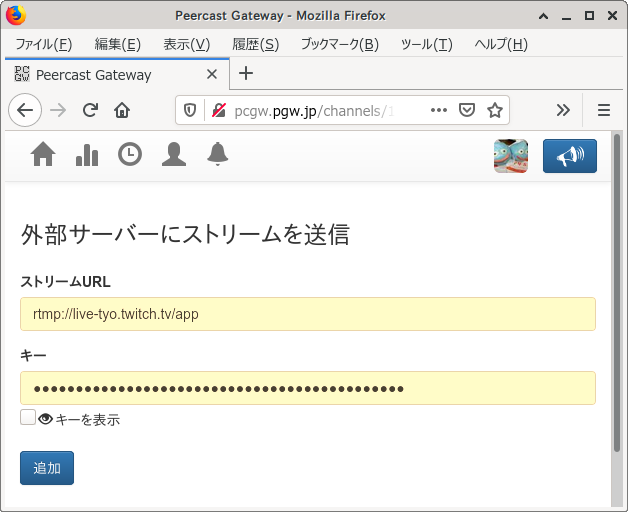
追加ボタンを押すと配信の中継が開始され、中継している間は相手先のサーバー名が表示されます。
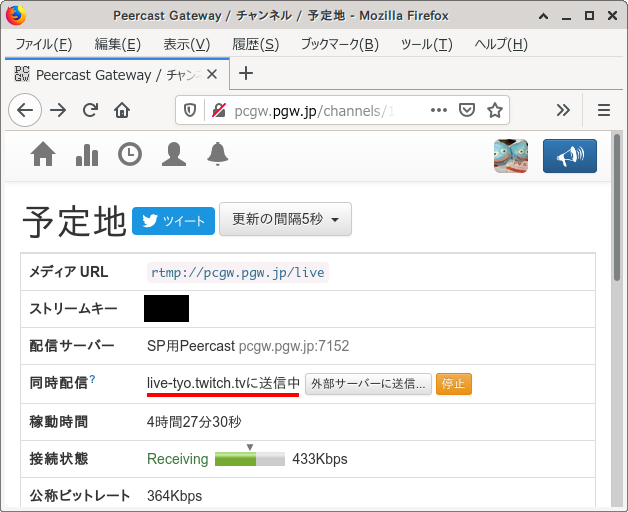
右端にある停止ボタンを押すとTwitchのサーバーへの中継が終了します。
なお、PeerCast Gatewayでチャンネル自体を停止した時も中継は止まります。
エンコーダーの設定に関する留意点
Twitchでは、動画データの取り扱いやすさのためにキーフレーム間隔 を2秒に設定することが要求されています。これを満たしていない場合、ス トリームが受け付けられない場合があるのでご注意ください。